-
Cómo cambiar un registro en BlueHost
-
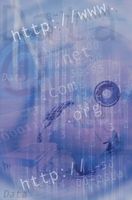
Cuando usted tiene un nombre de dominio a través de BlueHost, es posible alojarlo en otro servidor. Todo lo que tiene que hacer es cambiar la "A" Records (registros de direcciones) para el nombre de dominio. En primer lugar debe ponerse en contacto con su nueva empresa de alojamiento web para determinar qué registros A que usted debe utilizar.Instrucciones
1 Seleccione "Panel de control de acceso" en la página web BlueHost.
2 Introduzca el nombre de dominio para el que desea cambiar los registros A. Introduzca la contraseña asociada a ese nombre de dominio. Haga clic en "Acceder".
3 Vaya a la sección "Dominios" del panel de control. Seleccione "Editor de Zona DNS avanzada."
4 Busque en la sección "Zona registros del archivo". Verá una lista de los nombres de dominio asociados a su cuenta BlueHost.
5 Haga clic en "Editar" al lado del nombre de dominio para el que desea cambiar un registro.
6 Introduzca la nueva información de registro. Haga clic en "Editar registro" para guardar los cambios. Se puede tomar de 24 a 48 horas para que los cambios surtan efecto. Si desea añadir un nuevo registro sin realizar cambios en los ya existentes, haga clic en "Agregar" en la sección "Agregar un registro".
